По разным причинам у пользователей смартфонов и планшетов под управлением возникает потребность скрыть фотографии, документы и прочее от посторонних глаз.
Как известно, Android – открытая система, поэтому даже в таком вопросе не возникает затруднений. Существует несколько способов скрыть файлы на смартфоне. Мы рассмотрим самый простой. Метод заключается в использовании обычного файлового менеджера и переименовании имени папки или документа.
Скачиваем на устройство менеджер. Мы рекомендуем использовать ES Проводник, так как в нем много полезных функций и понятный интерфейс.
- Найдите через проводник файл, который нужно скрыть.
- Выберите объект и нажмите «Переименовать» на нижней панели ES Проводник.
- Поставьте перед название обычную точку и сохраните изменения.
Не пугайтесь, если переименованный файл моментально исчез не только из галереи, плеера или документов, но и диспетчера. Чтобы увидеть спрятанную папку, откройте меня приложения и включите пункт «Показывать скрытые файлы». Если хотите, чтобы они снова отображались как раньше, удалите точку из названия и сохраните изменения.
Как на ТЕЛЕФОНЕ ANDROID скрыть любое приложения?
Обратите внимание на скриншоты – на них приведены два скришота галереи. На первом папка «Камера» есть, на втором нет, так как она была переименована.
Источник: dzen.ru
Как сделать скрытую папку на Android

Всех приветствую на портале WiFiGiD.RU. Сегодня мы посмотрим, как скрыть папку на Андроиде. Мы рассмотрим все нюансы создания подобных разделов именно на операционной системе Android. Я опишу три способа, которые чаще всего и используются. Если у вас возникнут какие-то вопросы при прочтении – пишите в комментариях.
Способ 1: Проводник

Сделать скрытую папку на Андроид смартфоне можно через встроенный проводник, который обычно идет вместе с кастомной прошивкой от определенного производителя. Например, на Xiaomi в MIUI есть «Проводник». На других прошивках на OPPO, One Plus, Huawei, Samsung есть своя подобная программа, которая может называться «Мои файлы». Обычно имеет изображение папки.
- Откройте приложение и перейдите в раздел внутренней памяти (или SD карты), нажав по соответствующему значку.
- После этого откройте контекстное меню, нажав по трем точкам в правом верхнем углу экрана.
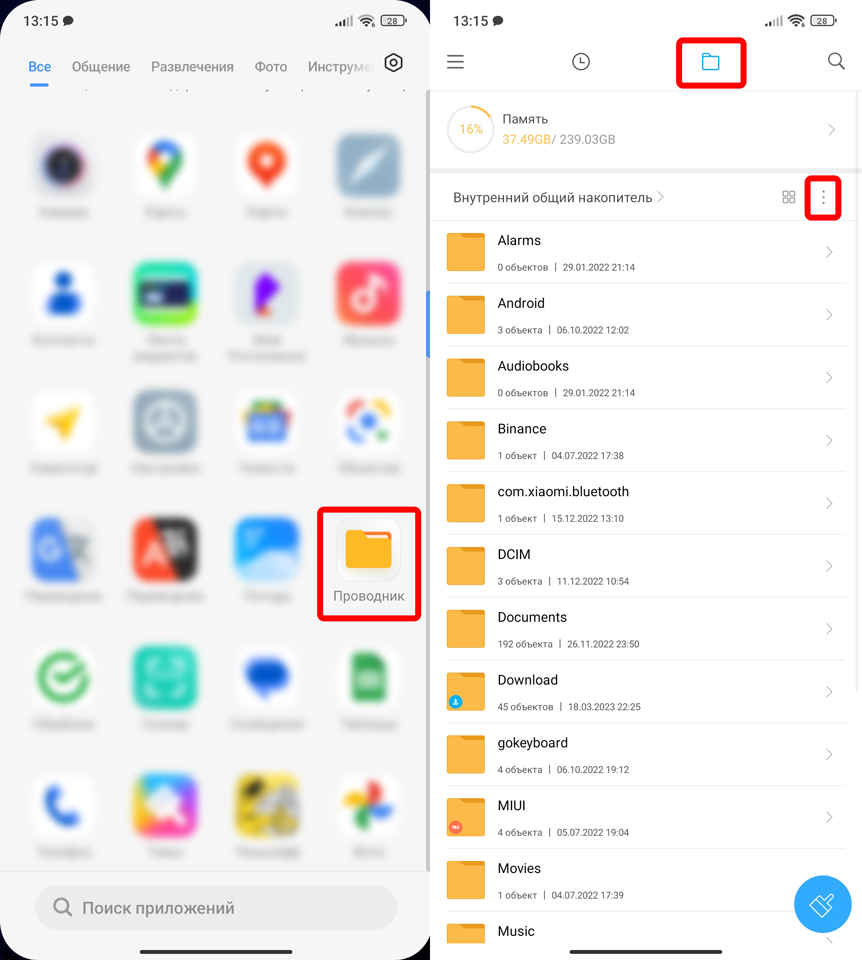
- Из выпадающего меню выберите команду «Новая папка». Прежде чем мы продолжим, хочется сказать одну важную вещь – на Android системе все скрытые файлы начинаются с точки (.). Используйте любое название, главное, чтобы в начале стояла точка (.).
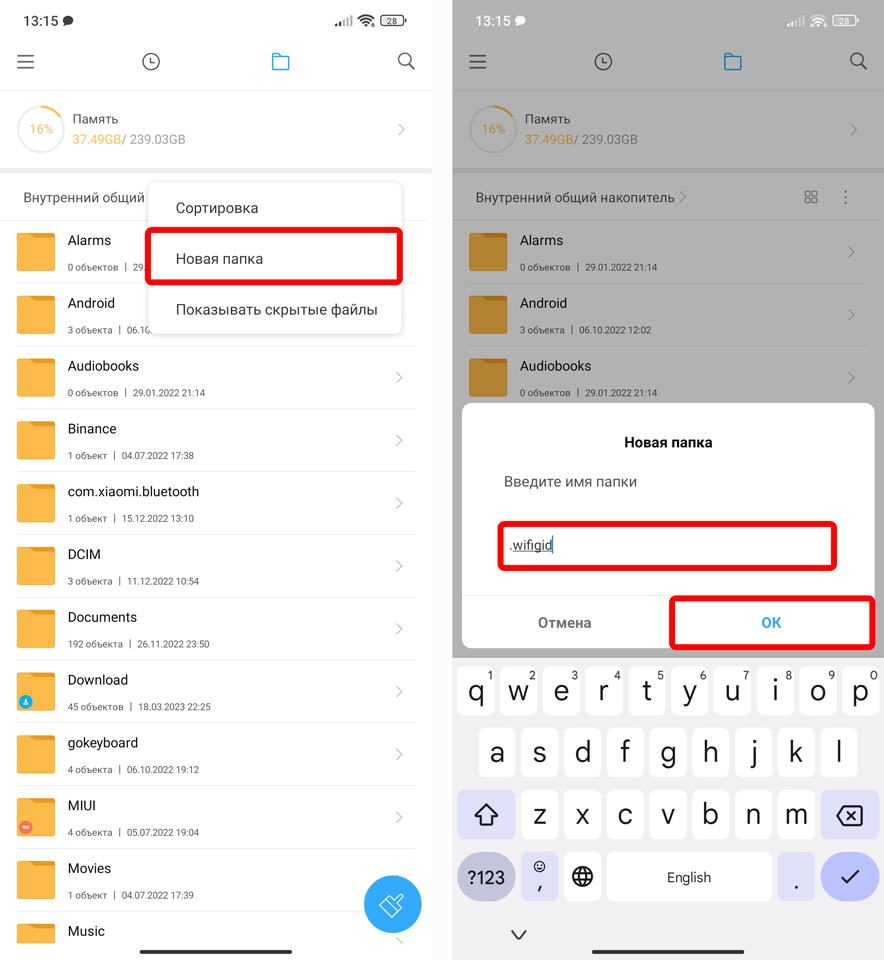
- Соглашаемся с созданием невидимой папки.
- Теперь, чтобы увидеть скрытые файлы или папки, перейдите в то же самое меню и выберите нужный пункт.
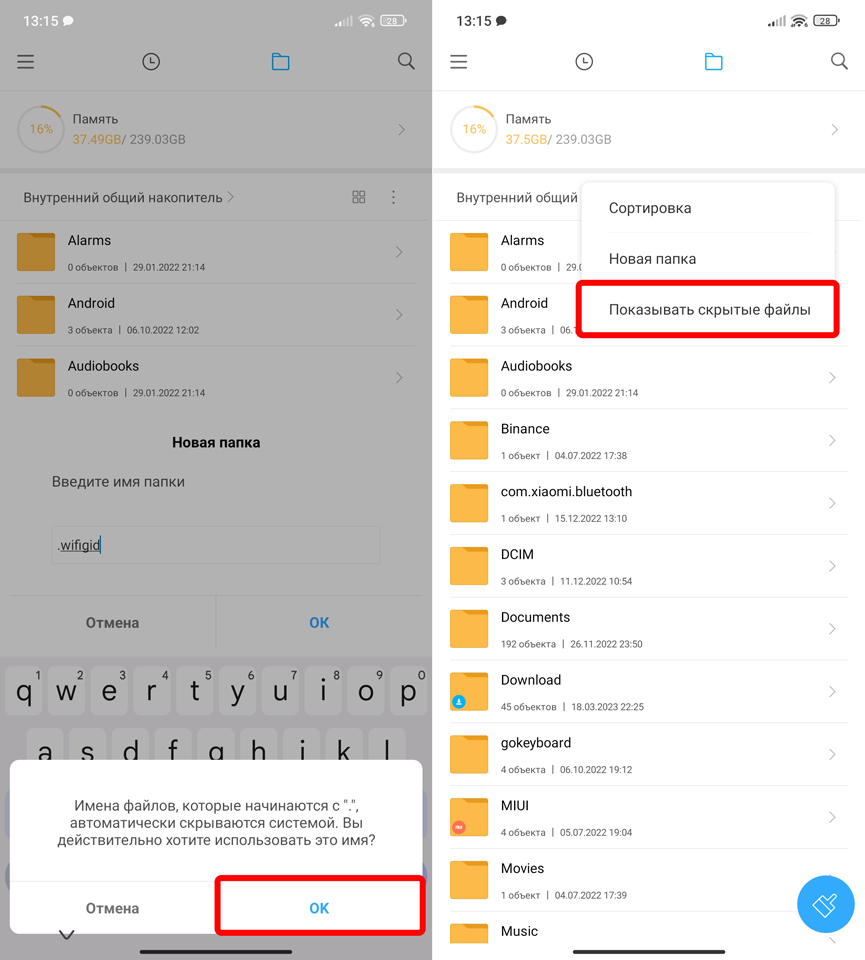
В некоторых «Проводниках» для включения режима отображения скрытых файлов нужно зайти в основные настройки программы, нажав по значку меню в левом верхнем углу (значок с тремя полосами). После этого папка начнет отображаться тут, и вы сможете с ней работать.
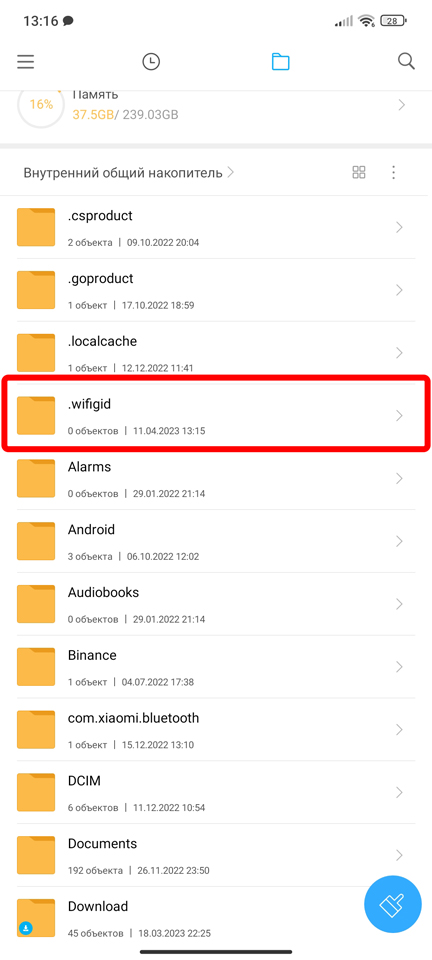
Способ 2: Files от Google
Почти на всех смартфонах с Android системой есть уже предустановленная программа для работы с внутренней памятью и папками – Files (или Google Files). Ориентируйтесь на иконку, так как иногда название может отличаться. Если у вас Huawei и по каким-то причинам этого приложения нет – установите его с APK. Также эта программа есть в Google Play Market.
- Откройте программу.
- Пролистайте чуть вниз и раскройте пункт «Секретная папка».
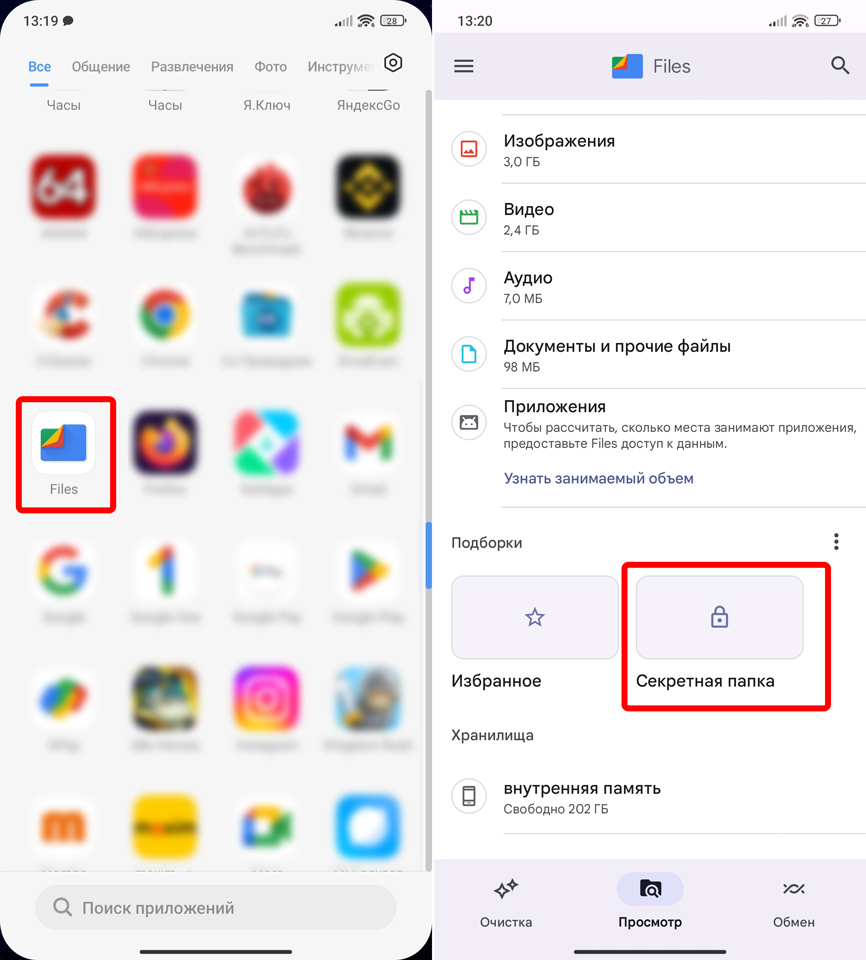
- Секретная папка – это специальный раздел на телефоне, в который можно зайти только с помощью PIN-кода или графического ключа. Далее выбираем вариант PIN, придумываем код, который состоит из 4 цифр и подтверждаем его.
- Мы запаролили «Секретную папку». Теперь зайдите в любой раздел с файлами. Например, я зашел в картинки и фотографии. Чтобы выделить нужные файлы, удерживайте палец сверху, а потом начните выделять. Как только вы выделите все что вам нужно, откройте контекстное меню, нажав по трем точкам в правом верхнем углу и выберите команду «Убрать в секретную папку».
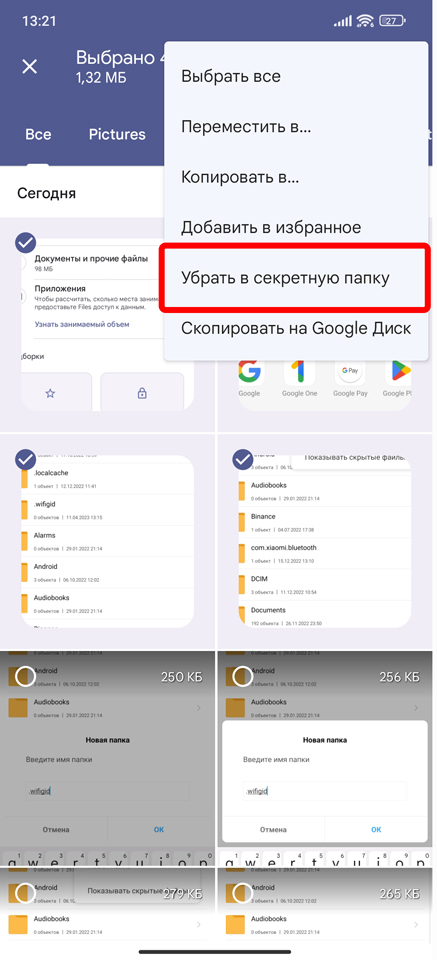
- После этого все эти файлы будут находиться там.
Есть еще один способ – это создать скрытую папку на Андроиде, так же как мы это делали в первой главе этой статьи:
- В Google Files листаем вниз и заходим во «Внутреннюю память» или «SD накопитель».
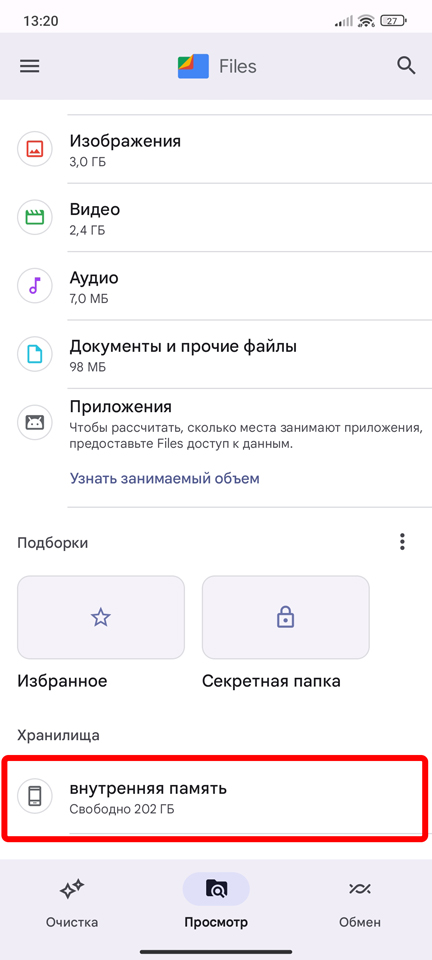
- Аналогично вызываем контекстное меню, создаём папку и называем её английским названием с точкой в самом начале (.).
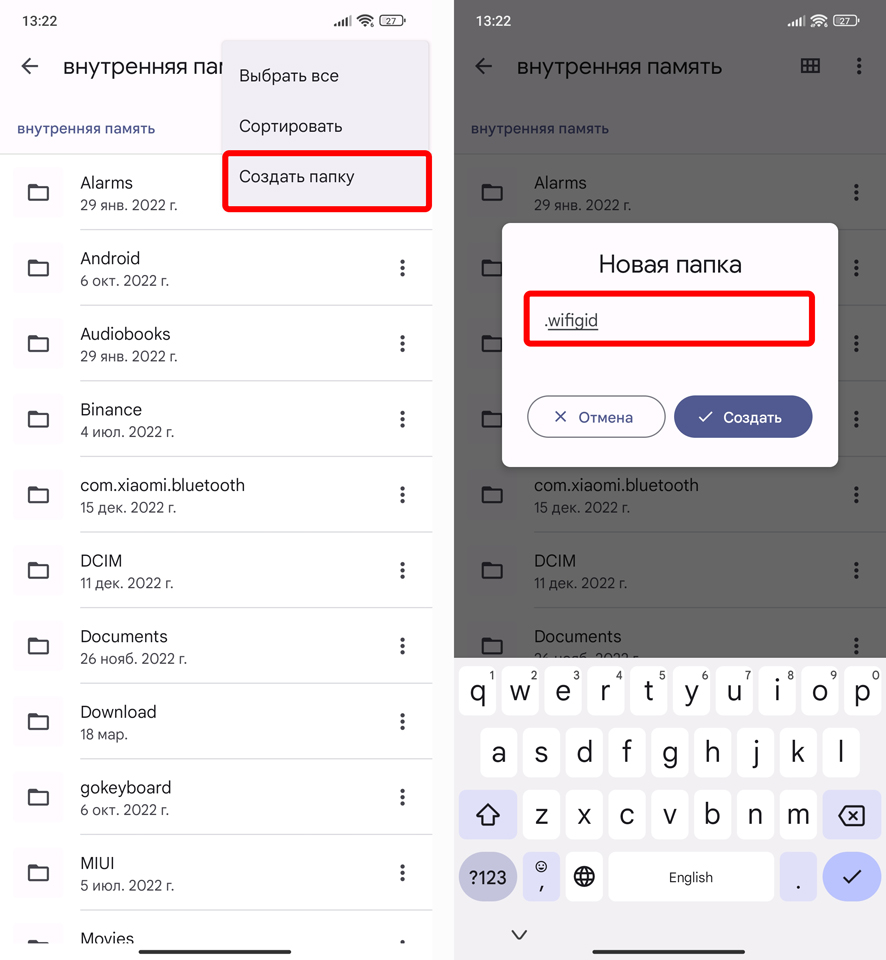
- Чтобы включить отображение скрытых файлов, зайдите в меню программы и перейдите в «Настройки».
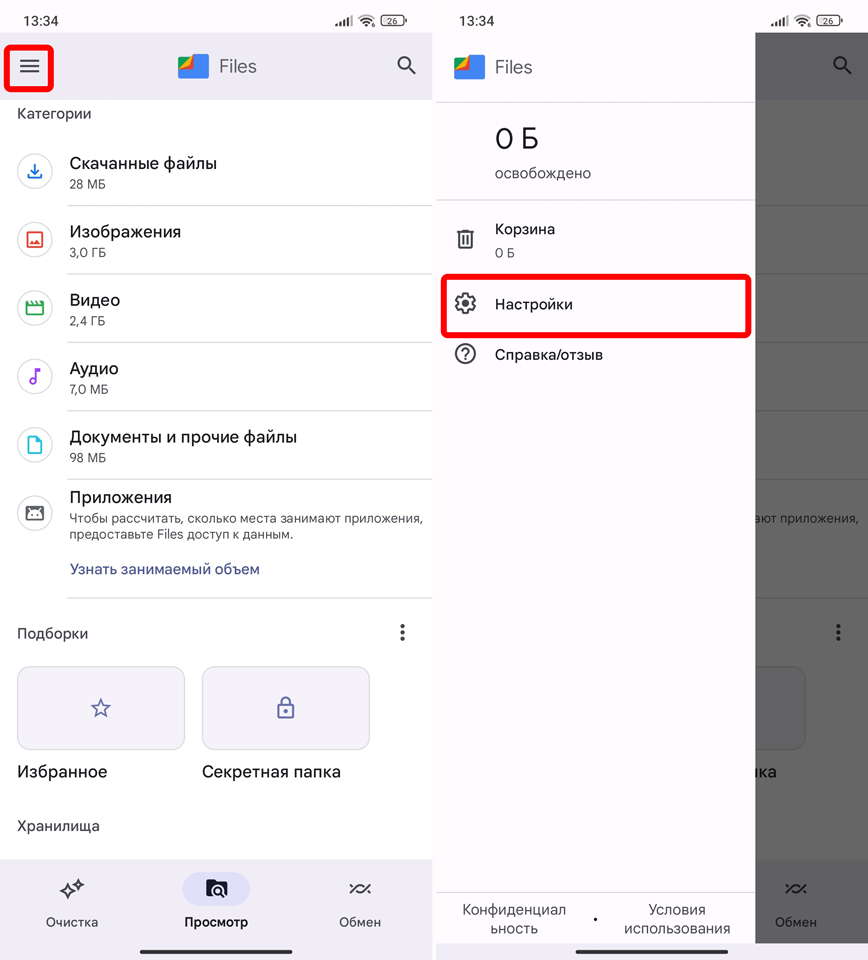
- Ну и вам останется включить отображение с помощью бегунка. После того как вы поработаете с нужной папкой, верните настройку обратно, чтобы папка вновь стала невидимой.
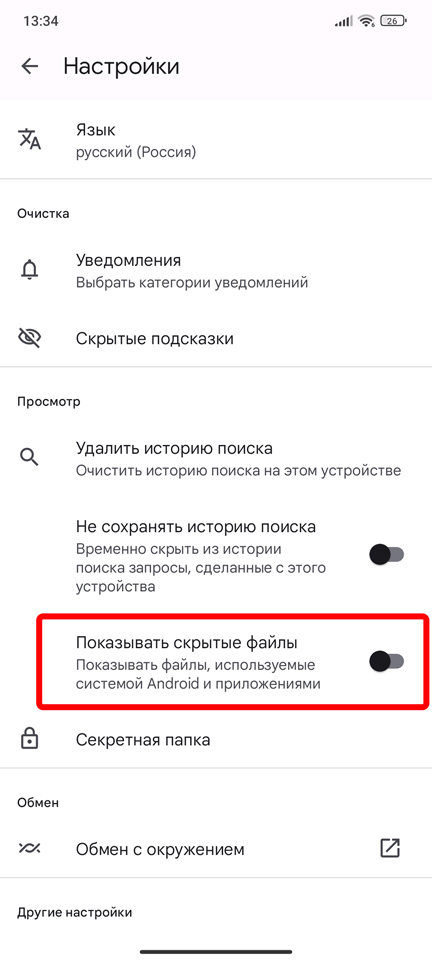
Способ 3: Total Commander
Если вам не нравятся встроенные приложения или с ними возникли какие-то трудности – можно использовать Total Commander. Скачать программу можно с Google Play. После установки и запуска, заходим во «Внутренний общий накопитель» (или SD карту). Ну а дальше шаги будут идентичными. Создаем новую папку через дополнительное меню.
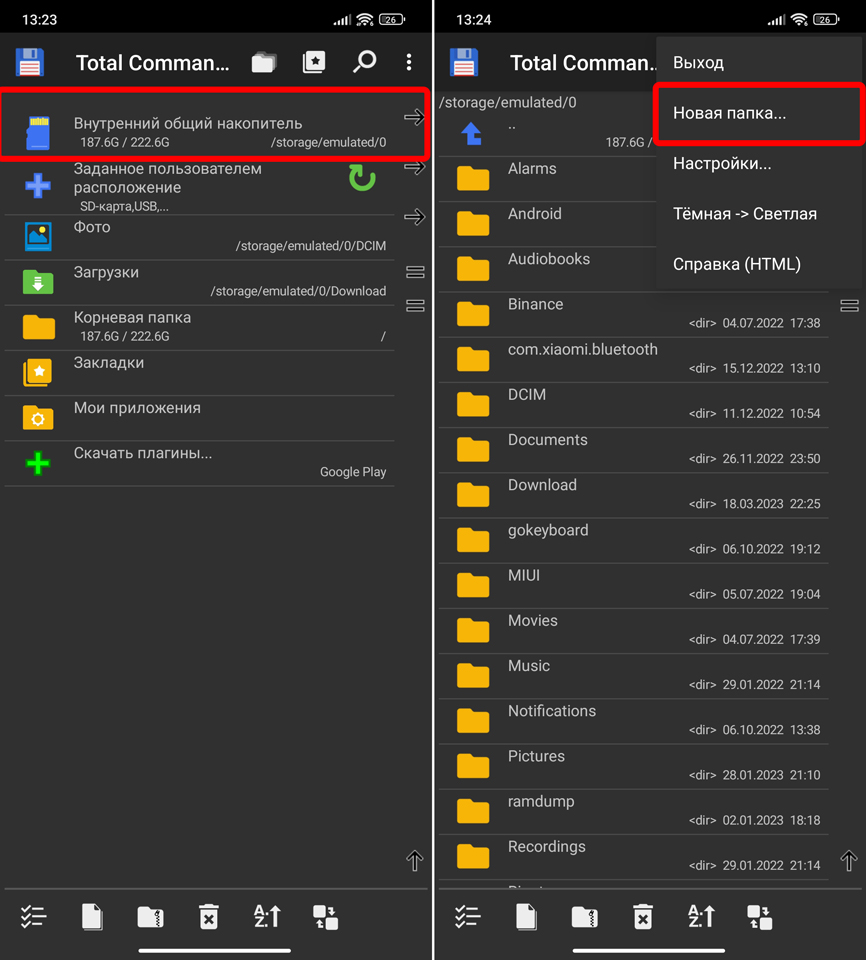
Обзываем папку и не забываем в начале поставить точку. Для того чтобы она стала отображаться в операционной системе, зайдите в «Настройки».
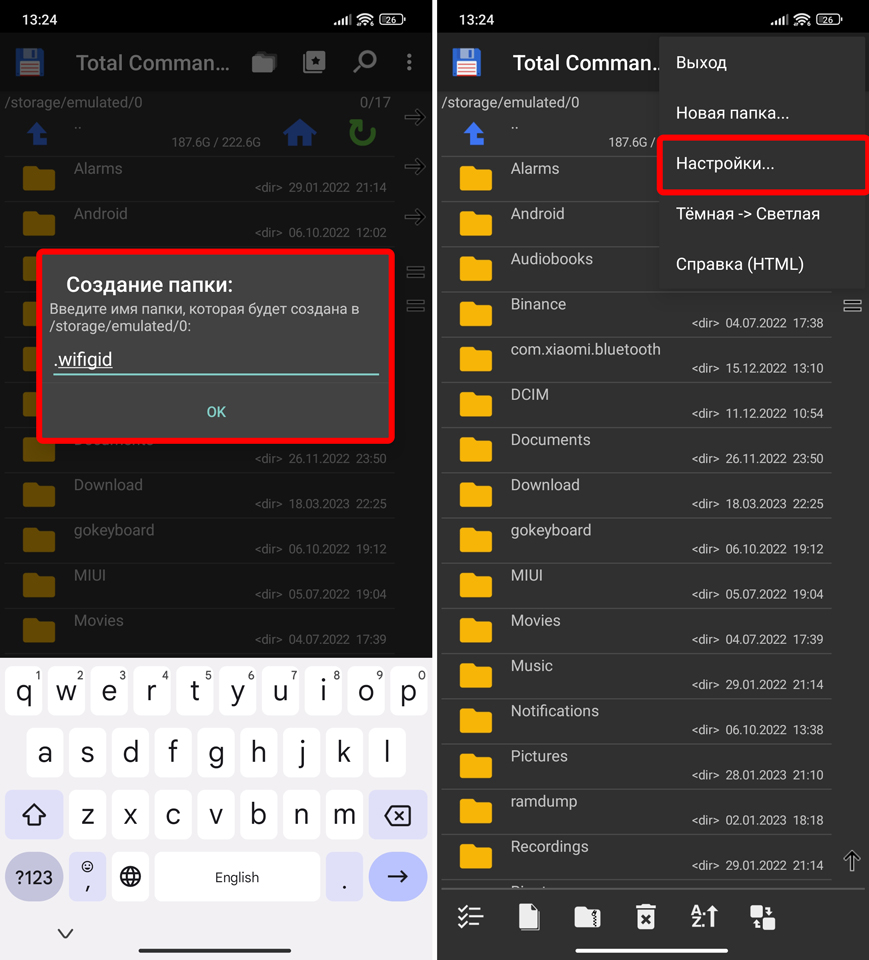
Поставьте галочку напротив конфигурации «Скрытые файлы/папки». Я вам рекомендую помещать подобные папки в какой-то отдельный раздел, а не создавать их в корне, если вы сильно беспокоитесь о безопасности определенных данных. Таким же образом можно сделать скрытый альбом на Андроид. После создания не забудьте в этот альбом или папку перекинуть нужные файлы.
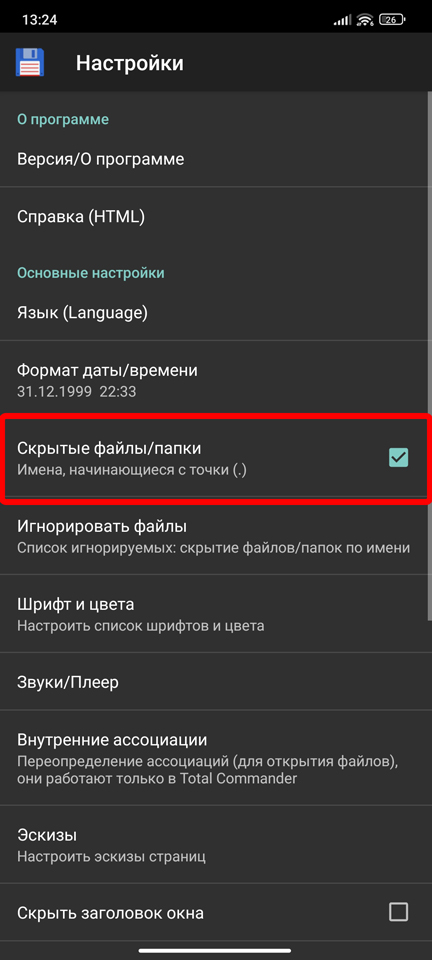
Видео
Источник: wifigid.ru
Как скрыть папку на Андроиде — все способы спрятать файлы




На телефоне хранится много различных документов, фотографий, видео, в том числе конфиденциальная информация. Если она попадет в руки сторонних лиц, то это может повлечь за собой множество негативных последствий не только для владельца гаджета, но и для других людей. Легкомысленное отношения к вопросу секретности информации на своем гаджете становится причиной проблем в личной или деловой сфере. Несмотря на то, что это личный девайс, часто он передается другим лицам. Поэтому закономерно возникает вопрос, как скрыть папку на Андроиде.
Зачем на Андроиде делать скрытые файлы
Необходимость скрыть файлы на Андроид возникает, когда нужно передать смартфон другому человеку. Копии важных документов, интимные видео и фото, важные как память и много другой информации приходится прятать от другого человека, который даже не должен подозревать об их существовании.

Как скрыть папку
Еще одна из причин скрыть файлы связана с тем, что в «Галерее» отображаются абсолютно все фотографии, которые есть на девайсе. Это очень неудобно, когда надо показать фото другому человеку, но во время просмотра ему могут попасться на глаза медиафайлы, не предназначенные для разглашения. Картинки придется скрывать вручную.

Воровство телефона
Четвертый способ создать невидимую папку и файлы — приложение Gallery Vault

Четвертое приложение — Gallery Vault. Его задача — защитить ваши фото, видео и, возможно, другие типы файлов.
И на этот раз у вас будет виртуальный сейф, защита паролем и возможность сделать невидимым значок.
При вводе неверного пароля программа может показывать фиктивные «защищенные» данные.
Это отличный способ успокоить нежеланного гостя. Еще одна приятная особенность Gallery Vault — Hide Pictures — возможность мгновенно закрыть защищенную галерею, потрясая телефон.
Как спрятать папку или файл с помощью точки в названии
Как запаролить папку на Андроиде — все способы
Один из самых простых способов сделать папку невидимой – переименовать ее. Но нужно не просто изменить имя – оно может остаться прежним. Достаточно всего лишь поставить точку в начале имени файла. Например, папка «Работа» после переименования будет выглядеть так: «.Работа». Выполнить эту простую процедуру можно с применением файлового менеджера или специальных программ на компьютере.
Дополнительная информация. При переименовании не стоит полностью менять название, поскольку такой файл в дальнейшем будет сложнее найти.

Переименование файла с помощью точки
Способ 4: Hide Files Folders.
Запустите приложение, добавьте код и выдайте разрешения. Далее нажмите «ОК» в информационном сообщении.




Данное приложение отличается от конкурентов с одной стороны устаревшим интерфейсом и отсутствием локализации, но с другой, эффективным выполнением своей задачи.